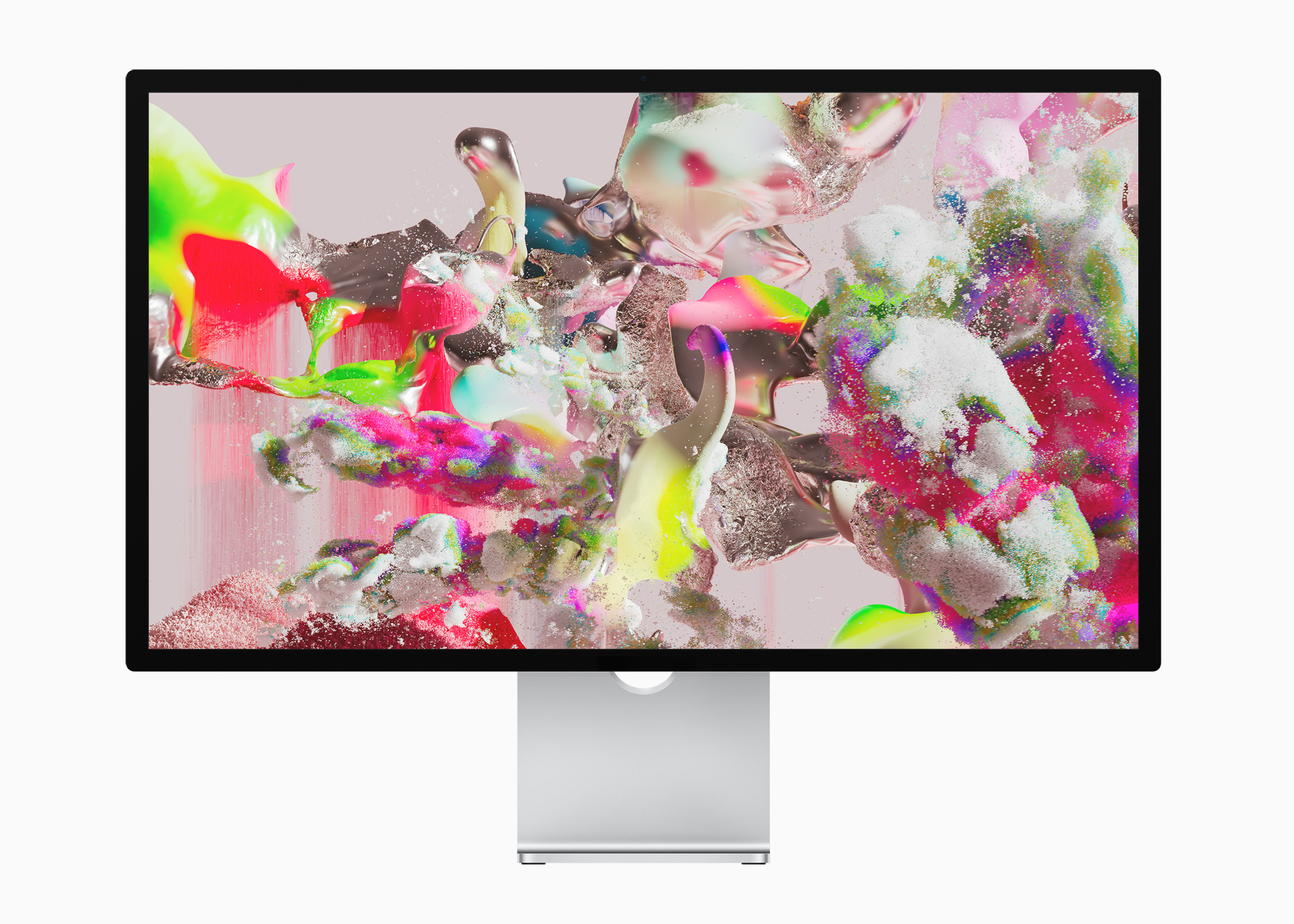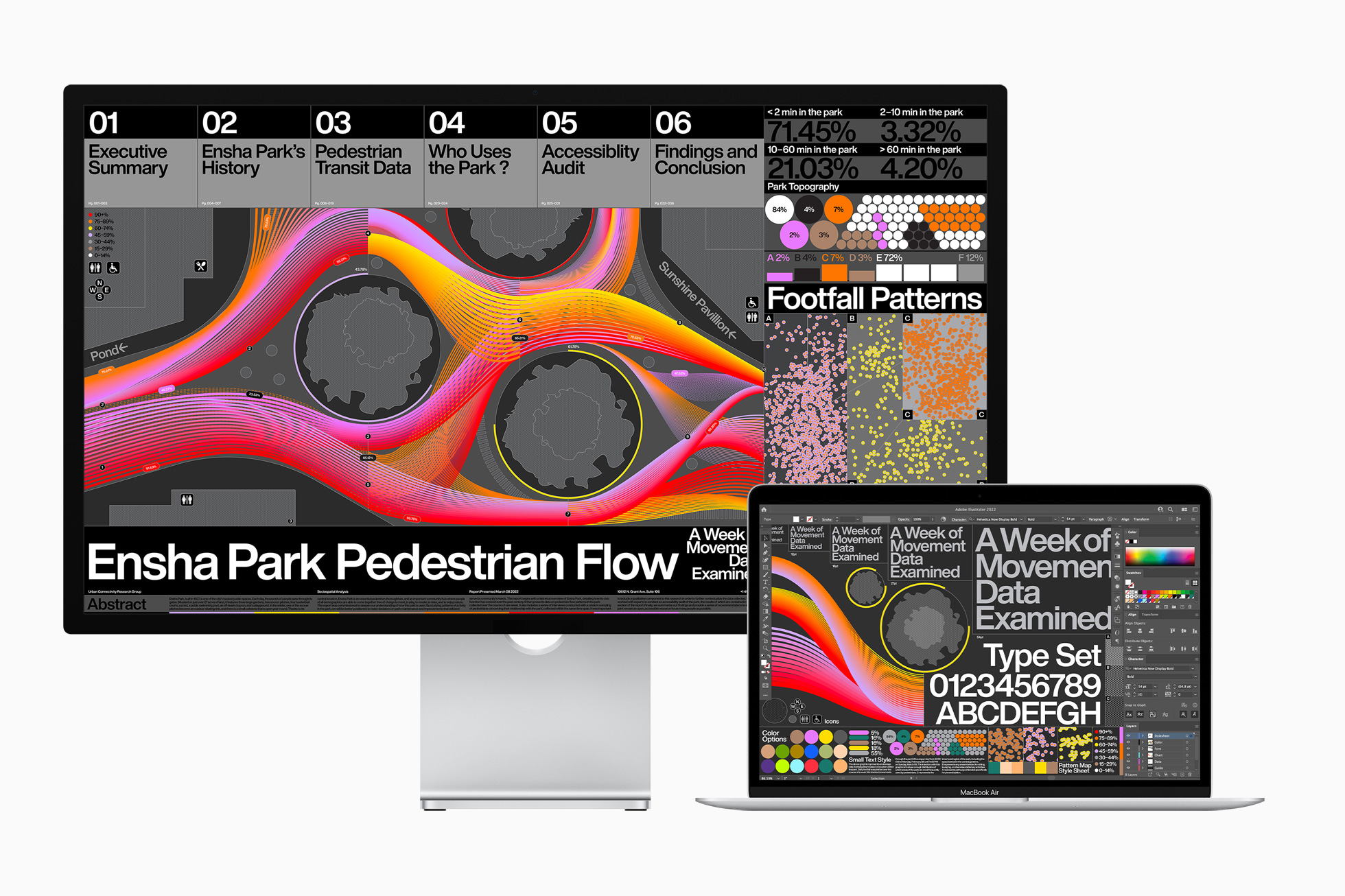လွန်ခဲ့သည့် ရက်သတ္တပတ်အနည်းငယ်က Apple မှ ယခုနှစ် ပထမအကြိမ်ကွန်ဖရင့်တွင် Apple Studio Display ဟုခေါ်သော မော်နီတာအသစ်စက်စက်ကို မိတ်ဆက်ပြသခဲ့သည်ကို ကျွန်ုပ်တို့တွေ့ခဲ့ရသည်။ ဤမော်နီတာသည် လက်ရှိ Apple ကွန်ပြူတာသမိုင်းတစ်လျှောက် အစွမ်းထက်ဆုံး Mac Studio အသစ်နှင့် အတူ မိတ်ဆက်ခဲ့သည်။ Apple Studio Display တွင် သင်အသုံးပြုနိုင်သည့် ကောင်းမွန်သောအင်္ဂါရပ်များ၊ နည်းပညာများနှင့် ဂက်ဂျက်များ ပါဝင်သည်။ သို့သော် Apple Studio Display သည် Mac တွင်သာ 5% အလုပ်လုပ်မည်ကို ဖော်ပြရန်လိုအပ်ပါသည်။ ၎င်းကို Windows PC နှင့် ချိတ်ဆက်ရန် ရွေးချယ်ပါက၊ လုပ်ဆောင်ချက်အများအပြားကို မရနိုင်ပါ။ ဤဆောင်းပါးတွင် ၎င်းတို့ထဲမှ ၅ ခုကို ဖော်ပြပါမည်။
အဲဒါဖြစ်နိုင်တယ်။ မင်းကို စိတ်ဝင်စားတယ်။

ပစ်ခတ်မှုကို ဗဟိုပြုခြင်း။
Apple Studio Display သည် အပေါ်ပိုင်းတွင် 12 MP ကင်မရာကိုလည်း ပေးဆောင်ထားပြီး ဗီဒီယိုခေါ်ဆိုမှုများအတွက် အဓိကအားဖြင့် အသုံးပြုနိုင်သည်။ အမှန်က သုံးစွဲသူများသည် ကင်မရာအရည်အသွေးညံ့ဖျင်းမှုနှင့်ပတ်သက်၍ လက်ရှိတွင် မကျေမနပ်ဖြစ်နေသောကြောင့် Apple သည် ဤပြဿနာကို မကြာမီဖြေရှင်းနိုင်မည်ဟု ကျွန်ုပ်တို့ မျှော်လင့်နိုင်ပေသည်။ Studio Display မှ ဤကင်မရာသည် Centering လုပ်ဆောင်ချက်ကို ပံ့ပိုးပေးသည် ၊ ဆိုလိုသည်မှာ Center Stage ဖြစ်သည် ။ ဤလုပ်ဆောင်ချက်သည် ကင်မရာရှေ့ရှိအသုံးပြုသူများကို ပုံစံအမျိုးမျိုးဖြင့် ရွေ့လျားနိုင်သည့် ဖရိမ်အလယ်တွင် အမြဲရှိနေကြောင်း သေချာစေသည်။ ကံမကောင်းစွာဖြင့်၊ သင်သည် Windows တွင် Centering ကိုသုံး၍မရပါ။
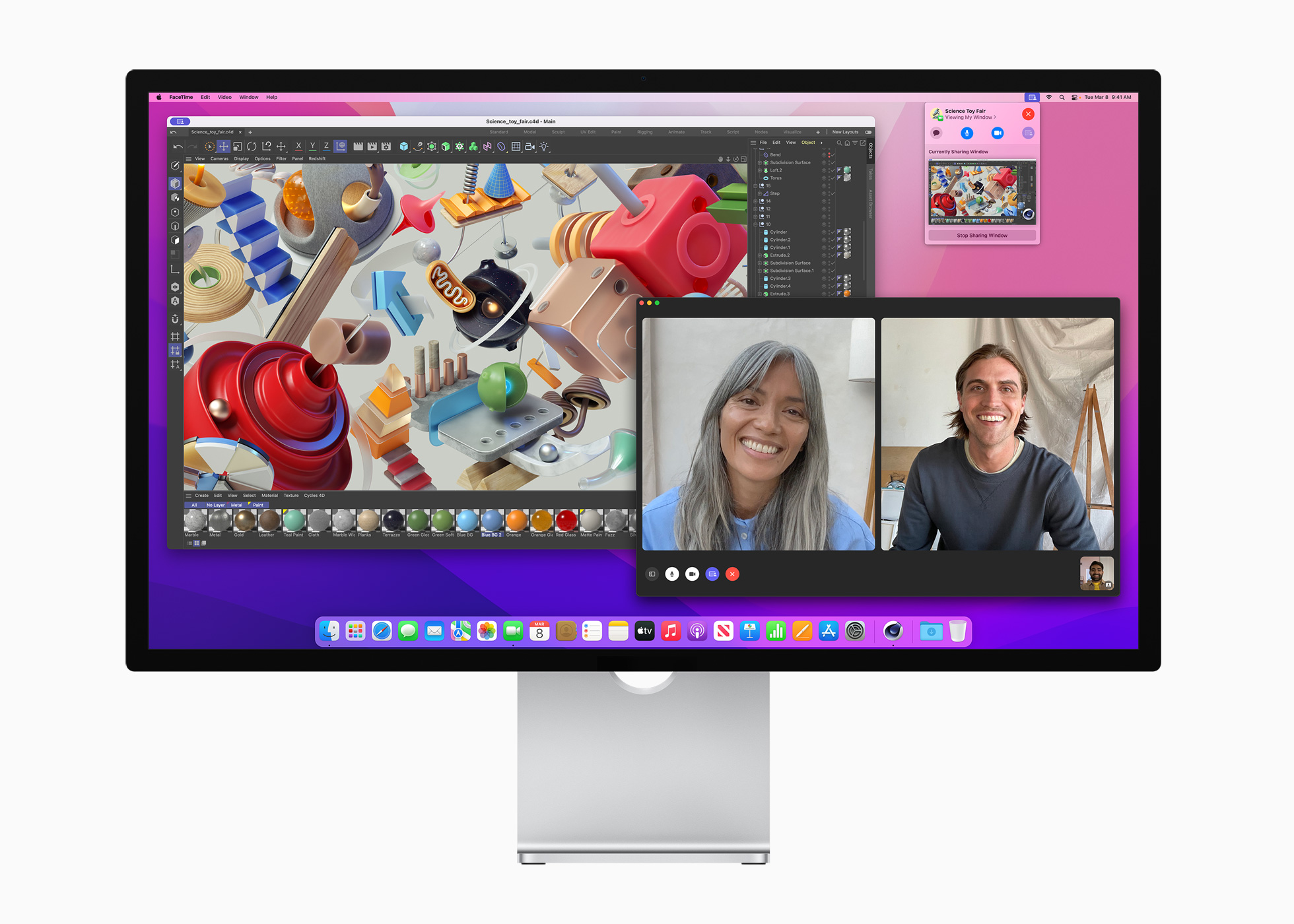
အသံဝိုင်း
လက်တွေ့အားဖြင့် Apple စက်ပစ္စည်းများအားလုံးတွင် သုံးစွဲသူများ အလွန်ချီးကျူးခံရသည့် အရည်အသွေးမြင့် စပီကာများ ပါဝင်ပါသည်။ သို့သော်၊ ကယ်လီဖိုးနီးယားကုမ္ပဏီကြီးသည် စုစုပေါင်း Hi-Fi စပီကာ ခြောက်လုံးတပ်ဆင်ထားသည့် Studio Display မော်နီတာတွင်ပင် လမ်းလွဲသွားခြင်းမရှိပေ။ ဤစပီကာများသည် Mac တွင် Dolby Atmos ပတ်၀န်းကျင်အသံကို ထုတ်လုပ်နိုင်သော်လည်း Windows တွင် ထိုသို့သောပတ်၀န်းကျင်အသံကို နားထောင်လိုပါက စိတ်ပျက်မိသည် - ဤနေရာတွင် မရရှိနိုင်ပါ။
Firmware အပ်ဒိတ်
Studio Display အတွင်းတွင် A13 Bionic ချစ်ပ်သည် မော်နီတာအား တိကျသောနည်းဖြင့် ထိန်းချုပ်ပေးသည်။ စိတ်ပါဝင်စားစေရန်အတွက်၊ ဤပရိုဆက်ဆာကို iPhone 11 (Pro) တွင် ထည့်သွင်းထားပြီး ၎င်းအပြင် မော်နီတာတွင် သိုလှောင်မှုပမာဏ 64 GB ရှိသည်။ ဥပမာ၊ AirPods သို့မဟုတ် AirTag ကဲ့သို့ပင်၊ Studio Display သည် Firmware ကြောင့် အလုပ်လုပ်ပါသည်။ ဟုတ်ပါတယ်၊ Apple က ၎င်းကို ရံဖန်ရံခါ အပ်ဒိတ်လုပ်နေပေမယ့် firmware updates များကို macOS 12.3 Monterey နှင့်အထက်ရှိသော စက်များတွင်သာ ထည့်သွင်းနိုင်သည်ဟု ဖော်ပြရပါမည်။ ထို့ကြောင့် သင်သည် Windows ဖြင့် Studio Display ကိုအသုံးပြုပါက၊ သင်သည် firmware ကို update လုပ်နိုင်မည်မဟုတ်ပါ။ ဆိုလိုသည်မှာ မော်နီတာသည် အပ်ဒိတ်လုပ်ဆောင်ရန် Mac နှင့် ချိတ်ဆက်ထားရန် လိုအပ်မည်ဖြစ်သည်။
အဲဒါဖြစ်နိုင်တယ်။ မင်းကို စိတ်ဝင်စားတယ်။
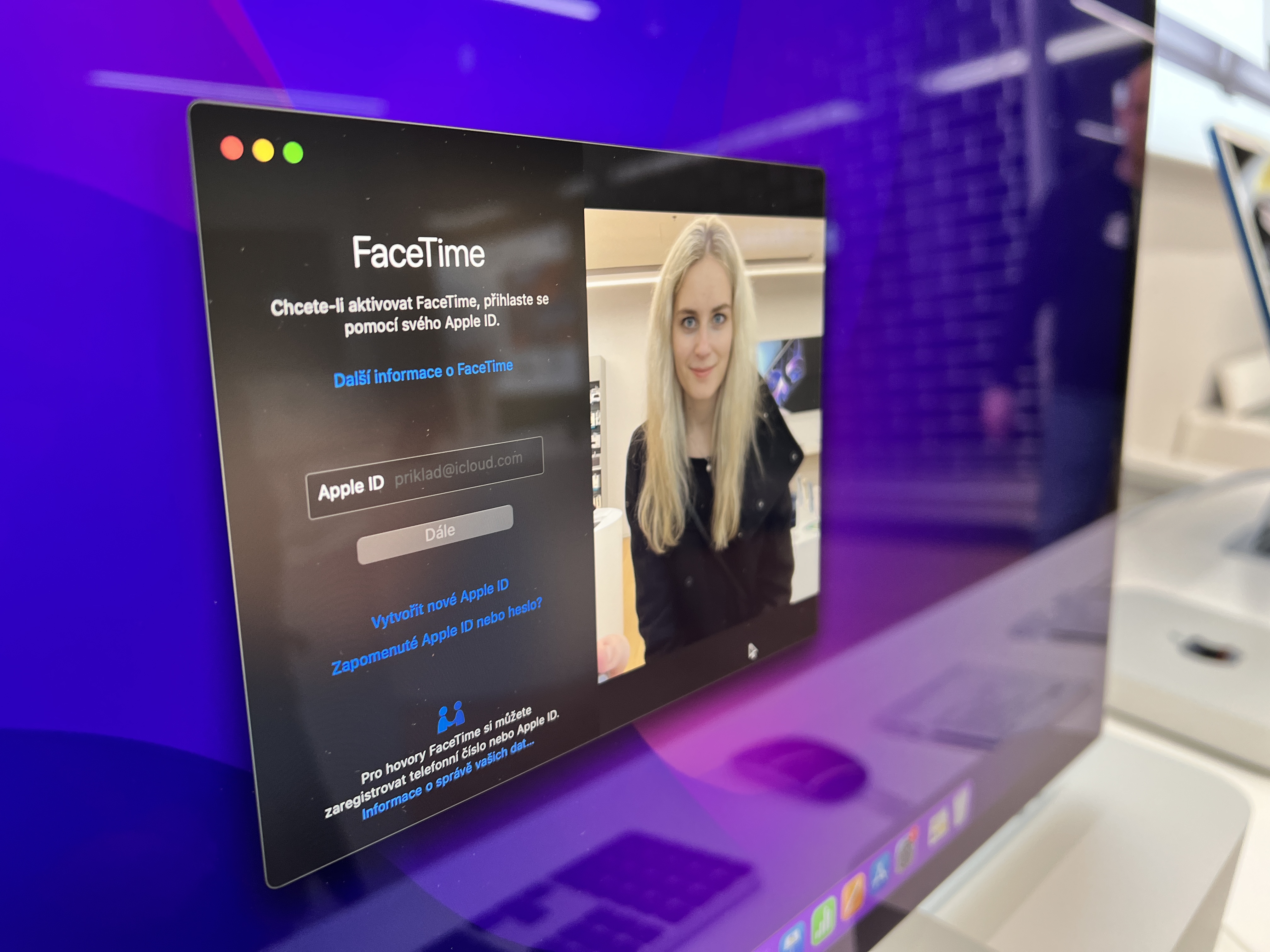
Siri ကို
အသံအကူ Siri သည် Studio Display ၏ တိုက်ရိုက်အစိတ်အပိုင်းတစ်ခုဖြစ်သည်။ ယင်းကြောင့် Siri ကို မပံ့ပိုးနိုင်သော Apple ကွန်ပျူတာအဟောင်းများတွင်ပင် Siri ကို အသုံးပြုနိုင်သည်။ သို့သော်လည်း Apple သည် Windows တွင် Siri ကို မပံ့ပိုးပေးသောကြောင့် Studio Display ကိုချိတ်ဆက်ပြီးနောက် ဂန္တဝင်ကွန်ပြူတာများတွင် Siri ကိုအသုံးပြုနိုင်တော့မည်မဟုတ်ပါ။ သို့သော်လည်း ရင်ဆိုင်ကြပါစို့၊ ဤသည်မှာ အကြီးမားဆုံး ပြဿနာမဟုတ်ပေ၊ Siri မရှိတော့ခြင်းသည် Windows စနစ်၏ ထောက်ခံသူအားလုံးကို လုံးဝအေးစက်သွားစေမည်ဖြစ်သည်။ ဒါတွေအားလုံးအပြင်၊ Studio Display မှာ ပြဿနာမရှိဘဲ အလုပ်လုပ်မယ့် Windows အတွင်းရှိ အခြား assistant တွေကို သုံးနိုင်ပါတယ်။

စစ်မှန်သော Tone
iPhone 8 နှင့်အတူ Apple သည် True Tone ကို ပထမဆုံးအကြိမ် မိတ်ဆက်ခဲ့သည်။ အဲဒါက ဘာလဲဆိုတာ မသိရင် True Tone က apple display တွေရဲ့ အထူးအင်္ဂါရပ်ဖြစ်ပြီး၊ သင်ရှိနေတဲ့ ပတ်ဝန်းကျင်ပေါ်မူတည်ပြီး အဖြူရောင်အရောင်အပူချိန်ကို ချိန်ညှိပေးနိုင်ပါတယ်။ ဥပမာအားဖြင့်၊ သင်သည် Apple ဖုန်းဖြင့် နွေးထွေးသော အလင်းရောင်အတုရှိသော ပတ်ဝန်းကျင်တွင် သင့်ကိုယ်သင် တွေ့ရှိပါက၊ မျက်နှာပြင်သည် ၎င်းနှင့် အလိုအလျောက် လိုက်လျောညီထွေဖြစ်စေမည် - နှင့် အလားတူစွာ အေးသောပတ်ဝန်းကျင်တွင် သက်ရောက်ပါသည်။ True Tone လုပ်ဆောင်ချက်ကို Studio Display မှလည်း ပံ့ပိုးပေးထားပြီး၊ သို့သော် Windows ကွန်ပျူတာနှင့် ချိတ်ဆက်သောအခါတွင် သင်သည် ဤလုပ်ဆောင်ချက်ကို အသုံးပြုနိုင်မည် မဟုတ်ကြောင်း ဖော်ပြရပါမည်။
အဲဒါဖြစ်နိုင်တယ်။ မင်းကို စိတ်ဝင်စားတယ်။

 Apple နဲ့ ကမ္ဘာအနှံ့ ပျံသန်းနေပါတယ်။
Apple နဲ့ ကမ္ဘာအနှံ့ ပျံသန်းနေပါတယ်။